Fique no controle com os equalizadores de som do Adobe Audition.
Aprenda a usar os equalizadores gráficos e paramétricos de áudio para harmonizar suas faixas de áudio.
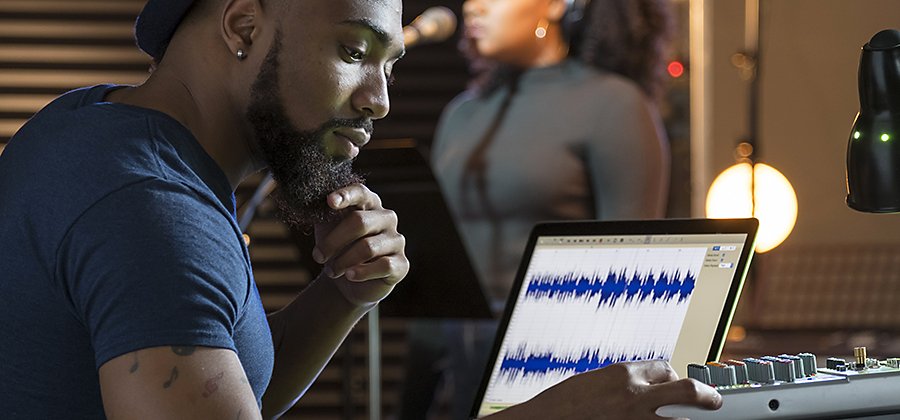
Noções básicas de equalização de som.
Os produtores de música e editores de som usam equalizadores de som para ajustar a amplitude, ou energia, das frequências que compõem um sinal de áudio. As configurações corretas são diferentes para cada canção, podcast e audiolivro, e algumas delas funcionam melhor para fones de ouvido do que para som surround 3D. Mas é importante saber que pequenos ajustes de um ou dois decibéis (graus de ruído) podem fazer milagres.
O uso de um equalizador gráfico ou paramétrico depende de qual interface de usuário você prefere e quão preciso você quer ser ao alterar suas configurações de som. Os equalizadores gráficos permitem que você faça ajustes em toda a faixa de frequência (de graves baixos a agudos altos), mas até mesmo um EQ de 30 bandas irá gerar ou cortar uma faixa desejada.
Os equalizadores paramétricos permitem que você identifique as frequências de áudio que você gostaria de aumentar ou cortar. Eles também permitem que você controle exatamente o quanto as frequências vizinhas são afetadas por seu corte.
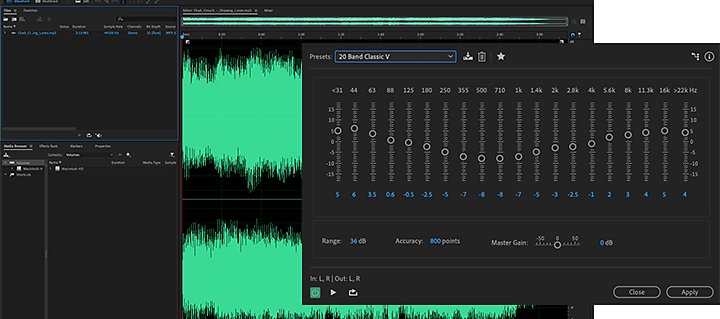
Como usar o equalizador gráfico.
Os audiófilos que querem fazer pequenos ajustes em um mix podem começar com o equalizador gráfico. No Adobe Audition, essa opção está no menu suspenso Efeitos sob a aba Filtro e EQ. Para uma equalização rápida, escolha o número de decibéis (dB) que você gostaria de aumentar ou cortar a partir de bandas de frequência predefinidas. O Audition permite escolher entre três configurações de equalizador: bandas em intervalos de uma oitava (10 bandas), meia oitava (20 bandas) e um terço de oitava (30 bandas). Com 30 bandas, você pode ser preciso nos seus ajustes em todo o espectro de frequências, mas cada movimento que você faz afeta uma banda estreita de frequências.
Controles deslizantes de ajustes de ganho.
Basta mover os controles deslizantes para cima ou para baixo em cada banda para aumentá-la ou cortá-la. O controle deslizante de Ganho mestre ajusta o nível geral de dB.
Localize sua faixa.
O campo Faixa permite que você determine a faixa dos seus controles deslizantes. Arraste as setas para a direita se quiser fazer grandes mudanças e para a esquerda se quiser aplicar pequenas mudanças.
Equilíbrio entre precisão e processamento.
O campo Precisão determina exatamente isso. Níveis mais altos de precisão funcionam melhor em frequência na extremidade baixa, mas requerem mais tempo de processamento. Se você equalizar apenas frequências mais altas, poderá usar níveis de precisão mais baixos.
Teste as predefinições.
Para os ajustes mais rápidos, escolha uma predefinição no canto superior esquerdo da janela Efeito. Você pode encontrar o som que está procurando sem ter que mexer em cada controle deslizante. Entre muitas opções, tente o som de 1965 no equalizador de 10 bandas ou Cymbal Shimmer ou Vocal Magic em 20 bandas. Faça a Remoção Genérica de Mud ou escolha Destino - Home Theater na banda de 30. Quando você encontra uma predefinição que funcione, personalize-a.
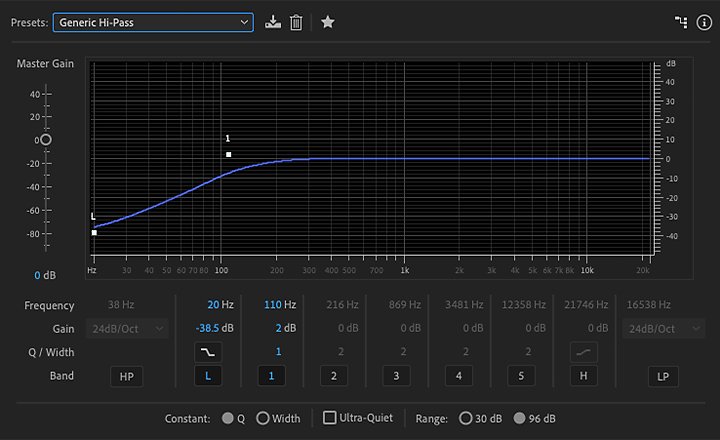
Como usar o equalizador paramétrico.
Você pode encontrar o efeito equalizador paramétrico na mesma aba do equalizador gráfico. Os engenheiros de áudio gostam de usar equalizadores paramétricos porque oferecem o máximo controle sobre a equalização tonal. No Audition, o equalizador aparece como uma linha horizontal em um gráfico, com a frequência mudando ao longo da régua horizontal ou o eixo x de 0 Hz a 10 kHz em oitavas uniformemente espaçadas. A amplitude aparece ao longo da régua vertical ou do eixo y, de -15 a 15 dB ou de -48 a 48.
Faça ajustes movendo os pontos no gráfico para onde você quer ou digitando a frequência desejada e o ganho nos campos abaixo do gráfico. A curva da linha se dobrará em torno desse ponto.
Ajuste exatamente as frequências desejadas.
Ajuste o Q/Largura para determinar o efeito que seu aumento ou corte tem sobre as frequências ao redor. Quanto mais largo for o Q, mais gradual é o declive e mais natural o corte. Um Q muito estreito resultará em um declive íngreme e um som mais manipulado. Se o nível de volume total for muito alto ou muito suave depois de ajustar as configurações do EQ, mova o controle deslizante de Ganho mestre para alterar o volume.
Teste as predefinições.
Com as seleções que incluem Beefy Snare, Old Time Radio ou Vocal Enhancer, você pode encontrar exatamente o que precisa. Depois, personalize-as para aperfeiçoar e otimizar seu som.
Use filtros de passagem alta e baixa.
Um filtro de passagem alta corta frequências baixas e permite a passagem de frequências altas, enquanto um filtro de passagem baixa corta as frequências altas. Você pode encontrar predefinições para ambos no equalizador gráfico e no equalizador paramétrico no Audition. A maioria das pessoas não consegue ouvir muito abaixo de 100 Hz; por isso, os produtores, muitas vezes, colocam um filtro de passagem alta sem mudar a experiência de audição. Coloque um filtro de passagem baixa pelo mesmo motivo, mas evite colocá-lo abaixo de 4.000 Hz e remover clareza das vozes das pessoas.
Saiba mais sobre a edição de áudio no Audition.
Confira estes tutoriais úteis para aprimorar sua habilidade de mixagem e masterização de áudio
Faça seleções para edição.
Familiarize-se com as ferramentas de seleção de tempo, seleção de letreiro e seleção de laço para que você possa editar o áudio com precisão e adicionar efeitos.
Limpe o áudio com a exibição de frequências espectrais.
É fácil encontrar ruídos perturbadores no seu mix com a exibição de frequências espectrais. Com essa interface de usuário fácil de usar, você percebe rapidamente sibilações, bipes e outros ruídos, e remove essas frequências para melhorar a qualidade sonora.
Experimente a edição de áudio de várias faixas.
Aprenda sobre edição multifaixas e mixagem, incluindo cores de clipes e faixas personalizáveis, remoção de som, medição de ruído e muito mais.
Ao começar a equalizar seu áudio, comece com ajustes sutis. Não se preocupe com a forma dos sliders ou a uniformidade da sua curva paramétrica. Se você gostar do som, então está no caminho certo.
Faça mais com o Adobe Audition.
Sua estação de trabalho profissional para gravar e mixar áudio, criar podcasts e desenvolver efeitos sonoros.
Você também pode gostar...
Saiba começar no mundo dos vlogs e criar um público.
Conheça o processo de criação de vídeos ou filmes, desde a primeira versão até a versão final.
Como começar a criar storyboards.
Veja como essa técnica de narrativa artística ajuda a levar ideias para a telinha e as telonas.
Confira o essencial para entrar no universo dessa mídia de áudio popular.
Adquira o Adobe Audition.
Criação e mixagens de efeitos sonoros com o melhor software de edição de áudio digital.
Após 7 dias grátis, 26,86 €/mês.



